U PowerPoint za web datoteku možete prijaviti kao privitak u programu Outlook. com ili Outlook Web App u programu Microsoft 365. Primatelj će nabaviti kopiju datoteke, a ako je žele urediti, morat će je spremiti uz novi naziv. Možete i uputiti vezu na prezentaciju koja živi u oblaku.
Iz Outlook.com
-
Stvaranje nove poruke.
-
Na kartici Umetanje kliknite datoteka kao privitke.
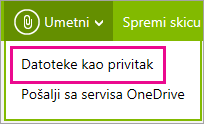
-
Idite na mapu servisa OneDrive, a zatim u mapu koja sadrži prezentaciju koju želite pozvati.
-
Dvokliknite datoteku da biste je priložili poruci e-pošte.
-
U okvir Prima dodajte adrese e-pošte osoba kojima želite poslati privitak, a zatim dodajte predmet.
-
Kliknite šalji

Iz programa Outlook Web App u Microsoft 365
-
U Microsoft 365 pri vrhu stranice kliknite

-
Kliknite nova

-
Unesite adrese e-pošte primatelja i predmet, kliknite Umetni, a zatim privitak.

-
Otvorite OneDrive za svoju tvrtku ili ustanovu.
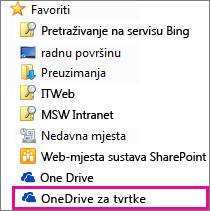
-
Pronađite datoteku prezentacije, a zatim kliknite Otvori.
-
Kliknite Pošalji.
Šaljite vezu na prezentaciju izPowerPoint za web
-
Kliknite karticu zajedničko korištenje

-
U odjeljku zajedničko korištenjekliknite Pošalji poruku e-pošte.
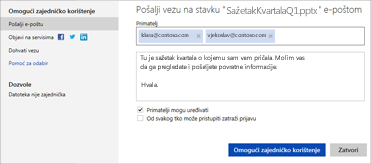
-
Unesite adrese e-pošte osoba kojima želite poslati vezu, a zatim upišite poruku.
-
Ako želite da oni mogu uređivati vašu prezentaciju, provjerite mogu li korisnici uređivati.
-
Ako ste zabrinuti da će poruka e-pošte biti proslijeđena osobama koje ne želite vidjeti prezentaciju, provjerite je li potrebno svima koji pristupe tome da se prijave (na Microsoftov račun).
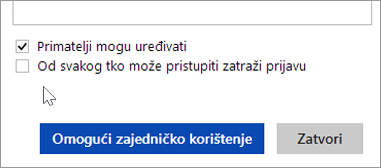
-
Kliknite Zajedničko korištenje.










